Kaip nustatyti mobilųjį maršrutizatorių iš „Yota“

- 1105
- 157
- Pete Fahey Sr.
Mobilieji maršrutizatoriai pasirodė rinkoje palyginti neseniai - plačiai naudojamas 3G internetas. Dabar ši technologija toliau vystosi, o 4G arba LTE standarto mobiliojo interneto greitis gali suteikti net pilnų kompiuterių santykiuose.

Mobilus maršrutizatorius leidžia prisijungti prie interneto iš bet kurios pasaulio vietos
Šiandien jis įgyvendinamas naudojant mobiliuosius maršrutizatorius. Bet kuriuo metu, kai nepasiekiami laidų teikėjų kabeliai, tačiau yra mobilioji danga, galite sutvarkyti nedidelį „Wi-Fi“ tinklą naudodami „YOTA“ maršrutizatorių.
Projektavimo charakteristikos
„YOTA“ belaidis maršrutizatorius yra įrenginys, kuris priima internetą per mobilųjį teikėjo tinklą (per iš anksto įdiegtą SIM kortelę) ir paskirstydamas ją „Wi-Fi“ į kompiuterius ar mobiliuosius įrenginius. Remiantis savo charakteristikomis, nurodomas iki 5 įrenginių ryšys, tačiau praktiškai JAE 6 klientai yra puikiai sujungti su juo ir dirba su juo. Skirtumas mažas, tačiau kai kuriais atvejais tai gali būti lemiama. „Wi -Fi“ standartai - 802.11 g ir n.
Kelios minutės sukonfigūruoti naujai įsigytą maršrutizatorių - ir visi jūsų kompiuteriai galės kreiptis į internetą su gana tinkamu mobiliojo tinklo greičiu (vidutiniškai apie 20 Mbit/s, tiksliau, tai priklausys nuo tarifo. pasirinktas perkant).
„Yota“ nustatymas
Išpakavę įrenginį, prieš įjungdami jį, turite įdėti akumuliatorių į vietą - jis yra dėžutėje atskirai. Prieš uždarydami dėklo viršelį, suraskite ir užsirašykite masės adaphes - jis yra ant lipduko, kuriame yra techninė informacija.
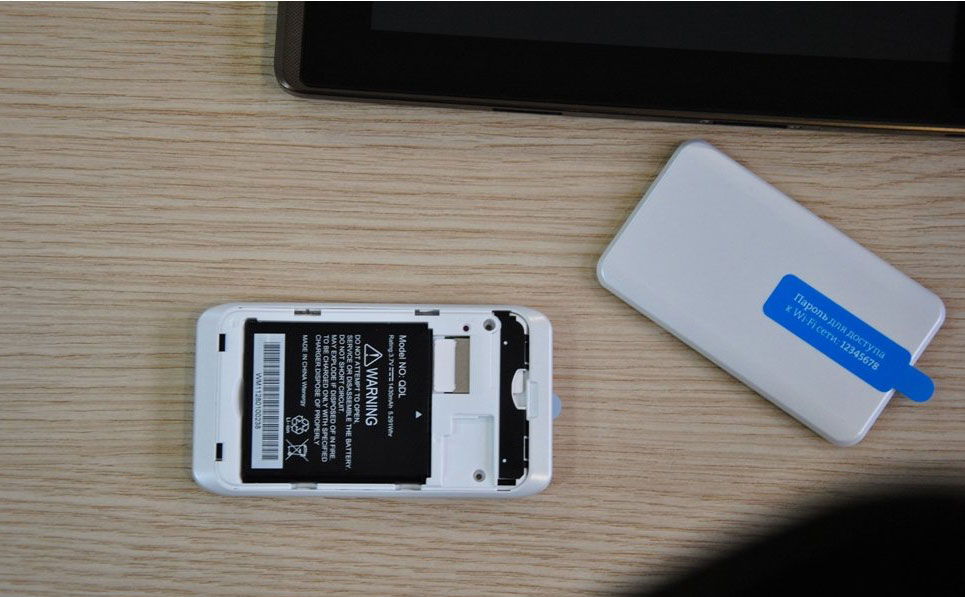
Pradinis nustatymas:
- Prijunkite maršrutizatorių prie kompiuterio bet kokiu „Way-VIA Wi-Fi“ arba naudokite visą USB laidą. Jis įsijungia paspausdami maitinimo mygtuką, turite jį laikyti maždaug 5 sekundes.
- Iš pradžių prieigos tinklo pavadinimas atrodys kaip „Yotarouter“ *****. „Starks“ yra paskutiniai penki Mass Adris personažai, būtent tam mes rekomendavome jį užrašyti. Numatytasis slaptažodis - 12345678.
- Norėdami pakeisti nustatymus, mes einame į žiniatinklio sąsają 10.0.0.1. Prisijunkite į biurą: administratorius, slaptažodis yra tas pats.
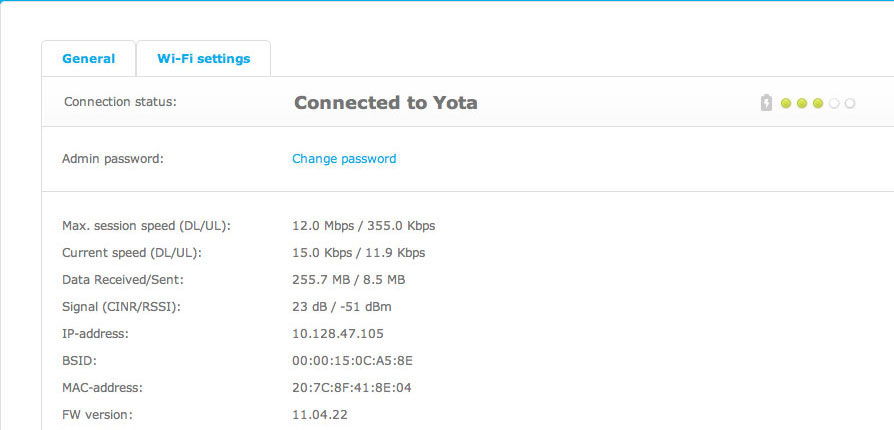
- Skirtuke „Nustatymai“ galite įjungti „DHCP Server-A“ paslaugą, kuri paskirs IP adresą su prijungimo įrenginiais, pradedant nuo pradinio adreso, kurį galite priskirti čia čia.
- Tame pačiame puslapyje yra paties maršrutizatoriaus IP adreso sąranka, kuri taip pat yra prieigos prie jo žiniatinklio sąsajos adresas.
- Taip pat galite pakeisti belaidžio tinklo pavadinimą į bet kokį jums patogų. Norėdami tai padaryti, eikite į „Nustatymai“ - „wi -fi“. Saugumas nustatomas čia, o tinklo raktas priskiriamas. Kai tinklas įjungtas, taip pat galite naudoti mygtuką WPS, kad prisijungtumėte neįvesdami rakto.
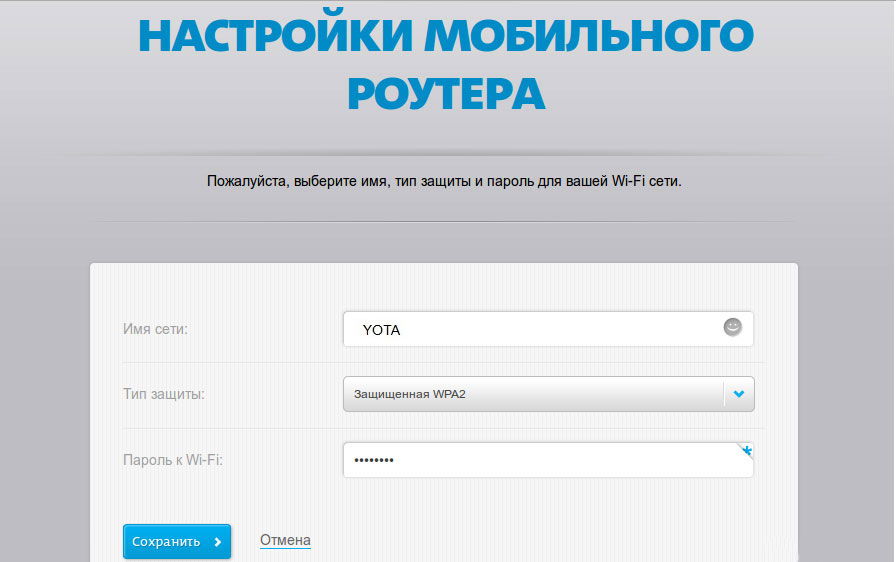
- Norint išsaugoti akumuliatorių, būtina sukonfigūruoti išjungimo laiką, jei ne vienas vietinio tinklo įrenginys kurį laiką aktyviai yra „Power Power Management“ skirtukas „Power Power Management“ skirtukas.
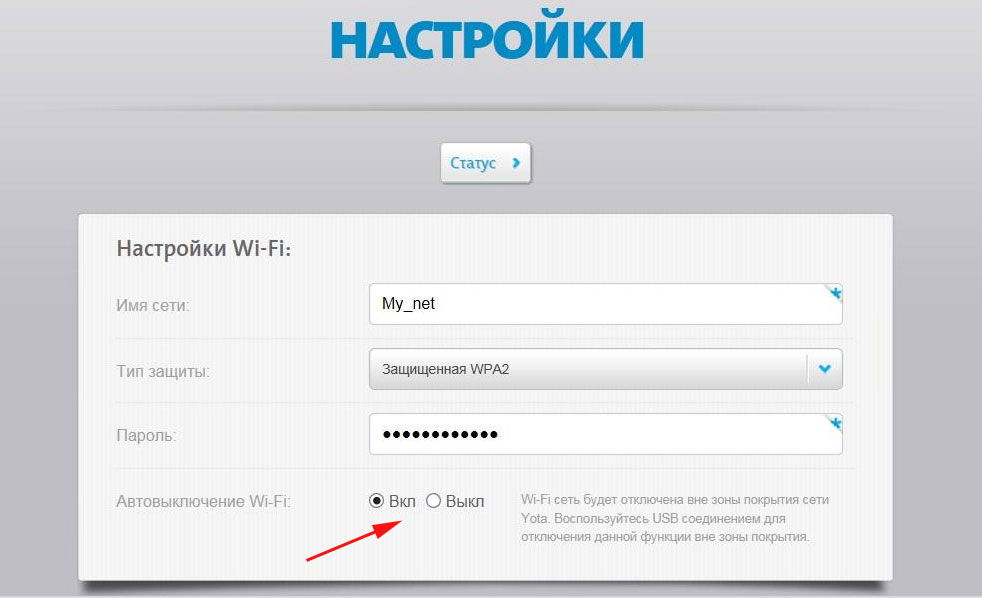
Išvada
„Yota“ belaidis maršrutizatorius yra puikus sprendimas situacijoms, kai nėra prieigos prie laidinių tinklų. Jos valdymo sąsaja yra paprasta ir aiški, dar reikia sukonfigūruoti įrenginį pagal mūsų instrukcijas - ir jūsų kompiuteriai, nešiojamieji kompiuteriai, išmanieji telefonai ir kita įranga gaus prieigą prie interneto. Klausimuose užduokite klausimus, pasakojimai apie jūsų patirtį su belaidžiais maršrutizatoriais taip pat laukiami.

